Knip Video WebM online en offline met de beste video-cutters
Ben jij een van die mensen die problemen heeft met lange video's? Hoe zit het met video's met onnodige of ongewenste delen? Dit is vaak het geval voor WebM-video's van sites voor het online delen van video's. Je hebt een interessante WebM-video gevonden en je wilt de video bewerken die je hebt gedownload van een site voor het delen van video's.
Als je hetzelfde sentiment hebt en hulp nodig hebt, ben je zeker op de juiste plek. In dit bericht zullen we enkele van de beste en praktische programma's met u delen om WebM-bestanden knippen dus je snijdt ze in kleinere stukjes.
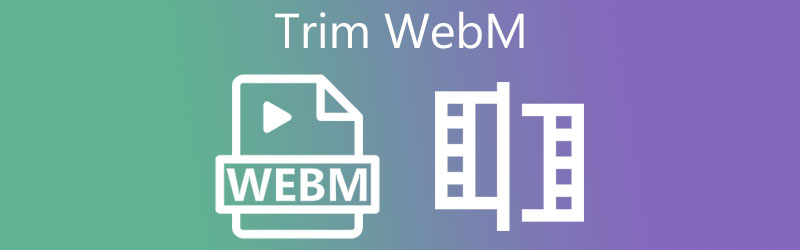
- Deel 1. De beste manier om WebM te trimmen
- Deel 2. Hoe WebM gratis te trimmen
- Deel 3. Hoe WebM online te trimmen
- Deel 4. Veelgestelde vragen over het trimmen van WebM
Deel 1. De beste manier om WebM te trimmen
Vidmore Video Converter is een krachtige WebM-trimmer boordevol functies voor het bewerken van video- en audiobestanden. Met deze applicatie kun je een breed scala aan video-indelingen knippen of bijsnijden en tegelijkertijd verschillende methoden bieden voor het knippen van video's. Bovendien heeft het een duidelijke en gebruiksvriendelijke interface waarmee je snel video's kunt knippen en bijsnijden zonder ingewikkelde instellingen. Andere basisgereedschappen voor het bewerken van video's/audio in dit programma zijn onder meer roteren, bijsnijden, effecten en filters toevoegen en nog veel meer. Ontdek meer van dit programma door de onderstaande stappen te volgen om WebM te trimmen.
Stap 1. Pak de WebM Trimmer
U kunt over het installatieprogramma van de app beschikken door op een willekeurige te klikken Gratis download onderstaande knoppen. Installeer het programma na het downloaden en voer het uit zodra de installatie is voltooid.
Stap 2. Upload een WebM-video
Klik vervolgens op het Plus teken knop in de hoofdinterface van de tool. Blader door de WebM-video die u uit uw bestandsmap wilt knippen. Als alternatief kunt u de video slepen en neerzetten om gemakkelijk mediabestanden te uploaden.
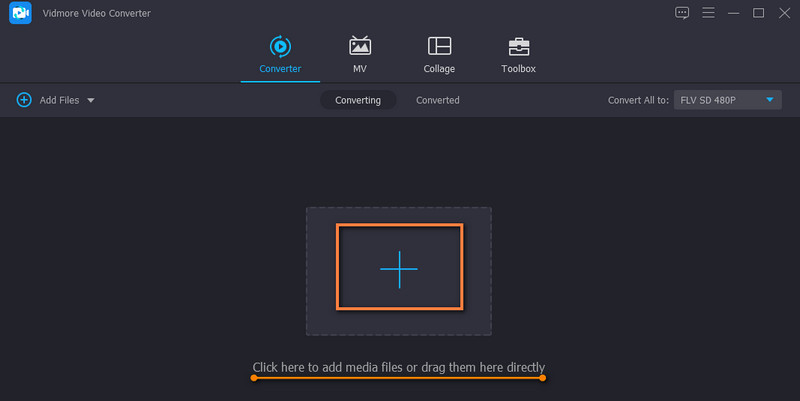
Stap 3. Trim de WebM-clip
Je zou de miniatuur van de video moeten zien nadat je de WebM-video met succes hebt geüpload. Klik nu op de Besnoeiing om de video te bewerken. Verplaats de Afspeelkop en beslis welk deel van de video je wilt inkorten in de WebM. Klik daarna op de Splitsen knop onder het voorbeeld. Druk op de knop Opslaan in het onderste gedeelte om de wijzigingen toe te passen.
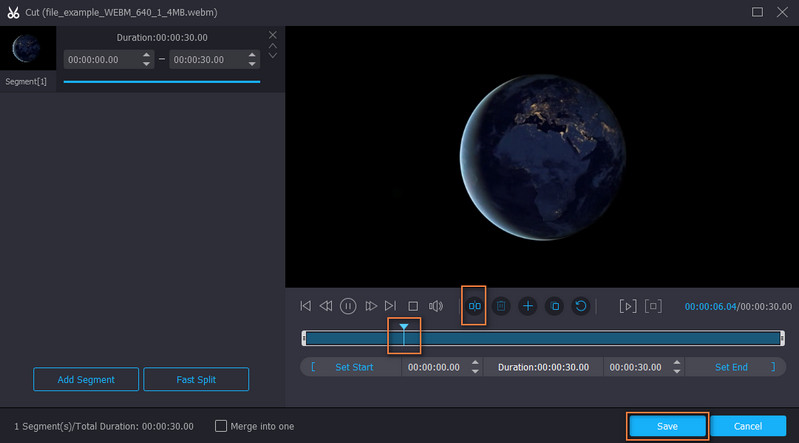
Stap 4. Sla het bijgesneden WebM-bestand op
U kunt ervoor kiezen om het videoformaat te wijzigen door een ander videoformaat te selecteren uit de Profiel menu. Maar het is het beste om het oorspronkelijke formaat te behouden door hetzelfde videoformaat te kiezen. Druk tot slot op de Alles omzetten om alle wijzigingen te bevestigen. Zodra het proces is voltooid, zou u de uiteindelijke uitvoer van het bestand in een map moeten ontvangen.
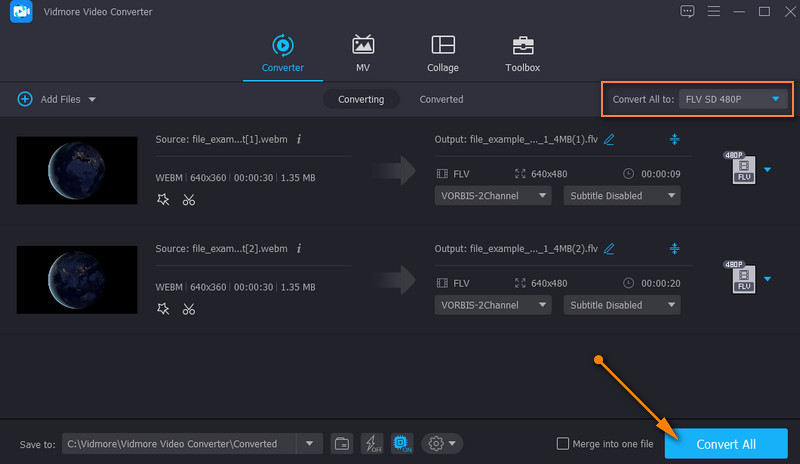
Deel 2. Hoe WebM gratis te trimmen
1. FFmpeg
Als je op zoek bent naar een praktische oplossing om WebM-bestanden te knippen, dan is FFmpeg een leuk programma om te gebruiken. Behalve dat het een platformonafhankelijk programma is, is het ook een goed hulpmiddel om video's op te nemen, te knippen, bij te snijden en te converteren. Als u echter niet gewend bent aan een opdrachtregelinterface, vindt u deze tool misschien niet gebruiksvriendelijk. Nu, hier zijn de stappen om WebM in FFmpeg te trimmen.
Stap 1. Download en installeer FFmpeg op uw computer.
Stap 2. Blader vervolgens door de WebM-video vanuit uw lokale map, typ CMD in het bestandspad en druk op Enter. Het zou daarna de CMD moeten openen.
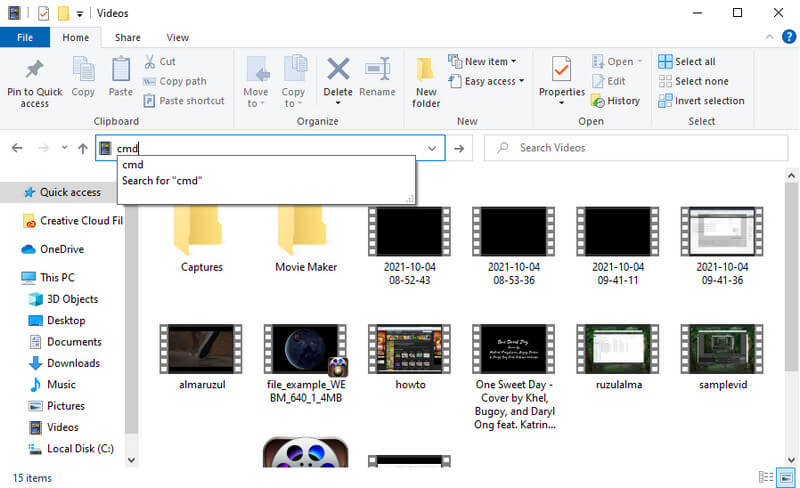
Stap 3. Gebruik deze syntaxis om WebM in te korten: ffmpeg -ss 'tijd' -i 'invoervideo'. In het daadwerkelijke commando zou de syntaxis het volgende moeten doen: ffmpeg -ss 00:00:10 -i inputvideo.webm -t -00:00:20 -c:v kopie -c:a kopie output.webm. Deze parameter instrueert FFmpeg om video bij te snijden vanaf de 10e seconde en eindigend bij de 20e seconde.
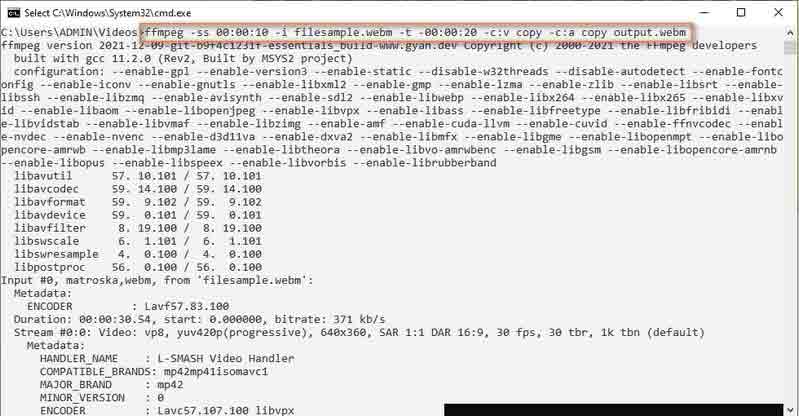
Stap 4. Het uitvoerbestand wordt automatisch opgeslagen in dezelfde map als waar de WebM zich bevindt.
Deel 3. Hoe WebM online te trimmen
1. Online videosnijder
Online Video Cutter is een gratis online tool die trim WebM kan knippen zonder installatie. Het kan video's bijsnijden zoals WebM, AVI, MP4, MKV, enz. Het kan ook video's roteren, bijsnijden, tekst en ondertitels toevoegen, stabiliseren en zelfs video's opnemen. Om het proces van het online trimmen van WebM te leren, kunt u de onderstaande richtlijn raadplegen.
Stap 1. Open de webpagina van Online Video Cutter met een browser en importeer een WebM-videobestand.
Stap 2. Na het uploaden zou je bij de bewerkingsinterface moeten komen.
Stap 3. Verplaats nu de linker- en rechtergrijpers om het deel van de video te selecteren dat u wilt knippen. U kunt ook het einde van een WebM-bestand bijsnijden door de modus te wijzigen van knippen naar bijsnijden. Klik gewoon op de Trimmen/knippen knop en verplaats de trackbalk volgens uw vereisten.
Stap 4. Klik ten slotte op het Opslaan om de wijzigingen te bevestigen en toe te passen.
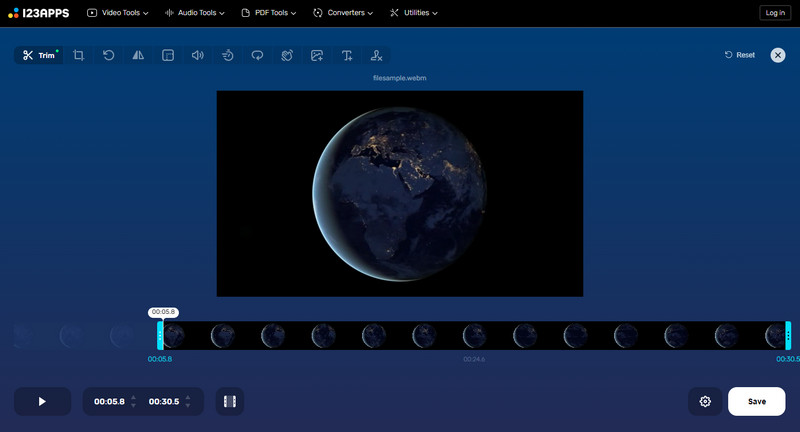
2. Aconvert.com
U moet ook overwegen om Aconvert.com te gebruiken wanneer u WebM online moet trimmen. Het is een eenvoudig maar effectief programma waarmee u meer kunt doen dan alleen video's knippen. De tool kan ook video's roteren, bijsnijden, samenvoegen en converteren. Het enige nadeel is dat er geen voorbeeld is van de video die je hebt bewerkt. Duik diep in het programma door de instructies voor het gebruik ervan te volgen.
Stap 1. Ga je gang en open elke gewenste browser. Start Aconvert.com en selecteer Video in het menu aan de linkerkant. Kies dan Besnoeiing uit het hoofdmenu.
Stap 2. Klik op de Kies bestand om het WebM-videobestand te uploaden.
Stap 3. Voer daarna de startpositie en de duur in door het formaat op de pagina te volgen.
Stap 4. Raken Verzenden om het bestand uiteindelijk te knippen en op te slaan door de uitvoer te downloaden.
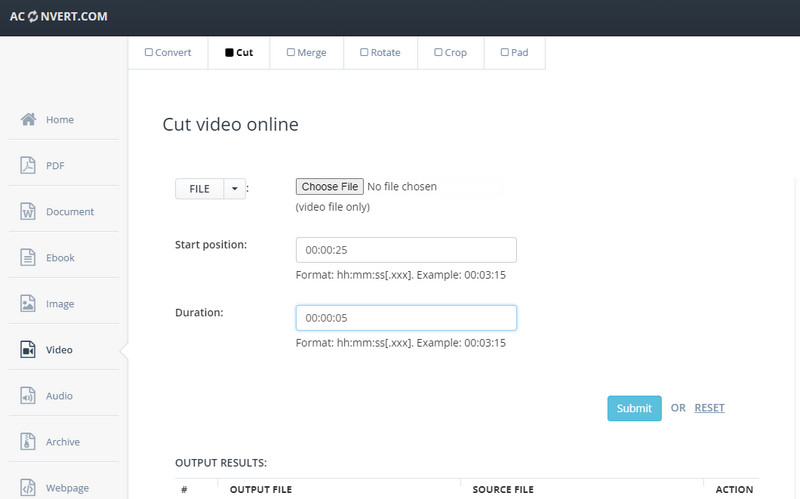
Deel 4. Veelgestelde vragen over het trimmen van WebM
Hoe knip je WebM-video's?
Het knippen van video's is eenvoudig als u de juiste tool gebruikt. Bovendien zijn er verschillende manieren om WebM-video's te knippen. Sommige bieden de volgbalken, terwijl andere apps u de exacte tijd voor het knippen van video's laten invoeren.
Hoe WebM-video op Mac te trimmen?
Je kunt video's als VLC en Vidmore Video Converter op Mac overwegen, omdat ze Windows en Mac OS ondersteunen. Toch kun je iMovie kiezen voor een app die speciaal voor Mac is gemaakt. Selecteer gewoon het deel van de video dat u wilt bijsnijden, klik met de rechtermuisknop en selecteer Knippen uit de opties.
Kan ik een WebM-video bewerken?
Je kunt WebM-video's zeker bewerken met elke video-editor, zolang deze dit videoformaat maar ondersteunt.
Gevolgtrekking
Al met al zijn deze oplossingen nuttig om: trim WebM video bestanden. Je kunt ervoor kiezen om het offline te doen met desktoptools of de online programma's te gebruiken om video's te knippen zonder iets te installeren. Kies gewoon wat voor jou handiger is.
WebM-tips
-
Video bijsnijden
-
WebM-oplossingen
-
Converteer WebM



